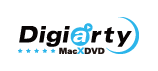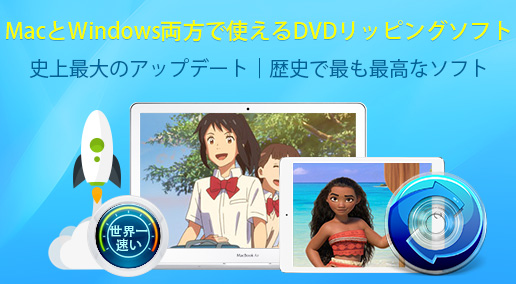�y�����zMacX DVD Ripper Pro for Windows�w���K�C�h | Windows DVD���b�s���O

MacX DVD Ripper Pro for Windows�w�����l������A�i�^��
�����m�̂悤�ɁAMacX DVD Ripper Pro for Windows��Windows DVD���b�s���O�\�t�g�̒��ł͍ł��L���B���[�U�[�����i���o�[�����B���ɗL���ȃ\�t�g�ŁA���{�̕��X�Ɉ��p����Ă���B�₦���X�V���A���ʂ�DVD�f�B�X�N����Disney X Project�Ȃǂ̍ŐVDVD�R�s�[�K�[�h���������Ă���DVD�f�B�X�N�܂łقڑS�Ă�DVD�����b�s���O�ł���B�ȑO�A���b�s���O�ł��Ȃ��A���삪�s����A���삪�d���Ȃǂ̂悤�ȕs���̐������������A�Z�p�̐i���ɔ����āA���̓Z�[�t���[�h�A�C���^�[���[�X�����ACPU�R�A�A���i���G���W�������āA��L�̂悤�Ȗ����Ȃ��Ȃ����BWindows11�ȍ~�̃V�X�e����DVD���b�s���O�����ɍs�������ꍇ�͂��̃\�t�g�ɂ��C���B
MacX DVD Ripper Pro for Windows�́A�N���W�b�g�J�[�h�ƃR���r�j��MacX DVD Ripper Pro for Windows�̔��T�C�g�ōw��������@�ƁA�����i���w�����@������B�iMacX DVD Ripper Pro�w�����@�̂��ē������j
MacX DVD Ripper Pro for Windows���w��������@�ɂ���
MacX DVD Ripper Pro for Windows�̔��T�C�g�Fhttps://www.macxdvd.com/macx-dvd-ripper-pro-for-windows/buy-jp.htm
1MacX DVD Ripper Pro for Windows���w���ł�����@�O��
���@�@�AMacX DVD Ripper Pro for Windows�̔̔��T�C�g�ɃA�N�Z�X���āA�v������I�����āu�w�������v�{�^�����N���b�N���āA�\�t�g���J�[�g�ɓ���܂��B�����āA�w���m�F��ʂ������ɕ\������A���i���A���A���i�Ȃǂ̏����`�F�b�N���Ă��������B
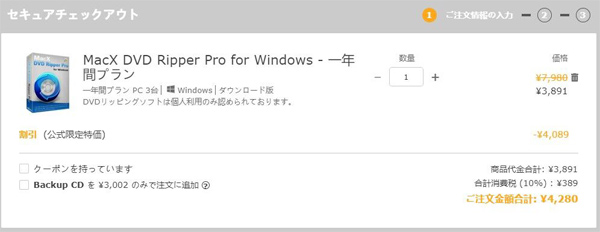
���@�A�ADigiarty���炲���p����������MacX DVD Ripper Pro for Windows�̌����T�C�g�ɃA�N�Z�X���āA�u�̌��� �����_�E�����[�h�v�{�^�����N���b�N���āAMacX DVD Ripper Pro for Windows.exe���_�E�����[�h�E�C���X�g�[������B
���p��A���̃\�t�g�E�F�A���f���炵���Ǝv������A�\�t�g�E�F�A��ʂ̈�ԏ�ɂ���u�o�^�v�{�^�����N���b�N���A�L���łւ̍L�����\������A�u�����w���v�{�^�����N���b�N���čw���ł���B
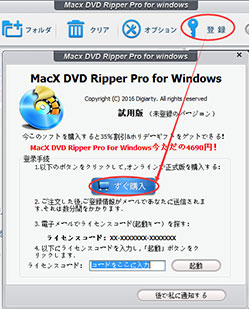
���@�B�AMacX DVD Ripper Pro for Windows�̍w�����@�̎O�Ԗڂ́ADigiarty��������L�����y�[���������i����ʂ��āAMacX DVD Ripper Pro for Windows�̃p�b�P�[�W�ŁA�����_�E�����[�h�ł���肷��B�����ł͑̌��ł�蓋�ڂ����@�\������ł���DVD�R�s�[�v���e�N�g�������Ƒ����B

2���i���A���A���i�Ȃǂ̏����`�F�b�N���Ă���A���Ȃ��̊�{���i�Ⴆ�A���A�Z���A�d�b�ԍ��A���[���A�h���X�Ȃǁj����͂��āA���x�������@�Ȃǂ�I�ԁB�������ł�����u���ցv�ƃN���b�N����B���͂��Ă����������l���͓��ЂɂČ��d�ɊǗ����A���{�l�̓��ӂ��Ȃ������O�҂ɂ͒������Ȃ��̂ł����S���������B
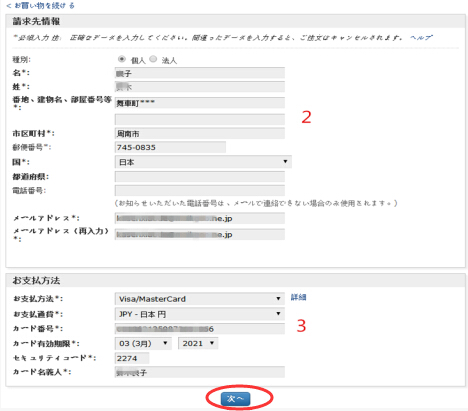
�����ӁF1.���[���A�h���X�Ɠd�b�ԍ����K�v�ł���̂ŁA�Ȃ�ׂ��ԈႦ�Ȃ��悤�ɏ����Ă��������ˁj�B2.�����p���[���A�h���X�͂��ׂ�PC�����iPC���[���̂ݎg�p�\�j�ƂȂ�̂ŁA���������������B��������@softbank.ne.jp�Ɓ�������@i.softbank.jp�͍����g�їp���[���A�h���X�ŁA2Checkout�����M�s�Ƃ�����Ȃ��̂ŁA�������̏ꍇ�́A���������������B
3MacX DVD Ripper Pro for Windows���ρF
MacX DVD Ripper Pro for Windows���ςɂ͗l�X�ȕ��@�����Ă���B�Ⴆ�����s���Ă���R���r�j���ςƃN���W�b�g�J�[�h���ςȂǁB������Ƀl�b�g���[�N�����Ȃ��ȂǁA�O�o�����Ă��邨�q�l�ł�MacX DVD Ripper Pro for Windows�w���ł�����@�B
���x�������@�FVisa, MasterCard, JBC, �R���r�j����, American Express, Diners Club, ErocardFax, Diners Club, Discover/Novus�ȂǁB
���C�Z���X�L�[�̂��ē����[���́A���������m�F�����Ă����������̂��ɂ����肵�Ă���B����̏⌈�ς̏ȂǗl�X�Ȏ���ɂ��A���q�l�Ƀ��[�����͂��܂ł����Ԃ����������ꍇ������B

4089�~OFF�IMacX DVD Ripper Pro for Windows���C�Z���X�L�[���ʗD�҃Z�[������^�J�Ò��I
�����]����MacX DVD Ripper Pro for Windows�AMacX Video Converter Pro for Windows�Ȃǂ��܂߁A�l�CDVD���b�s���O������_�E�����[�h�E�ϊ��\�t�g���I�܂Ƃ߁A���ʉ��i�ł����Ă���܂��IMacX DVD Ripper Pro for Windows��{��4089�~��ߖ� �IMacX DVD Ripper Pro for Windows�̖��͂�̌��������F����́A���Ќ������Ȃ��ł��������B
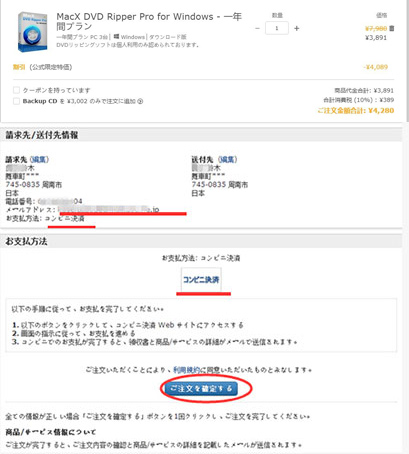
MacX DVD Ripper Pro for Windows�R���r�j���ςɂ�����
�u���ցv�{�^�����N���b�N���Ă���A��ɓ��͂����l����i���₨�x�������@�̊m�F��ʂ��\�������B�m�F���Ė�肪�Ȃ��Ȃ�A�u���������m�F����v�{�^�����N���b�N����B�����āA�u�����������v��ʂɓ���B
������Ƃ����q���g�F
�����������͔F�肳��Ă���A2Checkout�������I�ɂ��q�l�̃��[���A�h���X���Ƀ��C�Z���X�L�[�M����B�R���r�j���ς͕���1�`2�c�Ɠ��ł���B
�d�b�ԍ�����͂��Ȃ��Ƃ��q�l�̐������s���ƂȂ�B�����R���r�j���ςɑI�肵����A�d�b�ԍ������o�Ȃ��Ȃ�A�ق��̌��ϕ��@��I�����Ă݂Ă������B
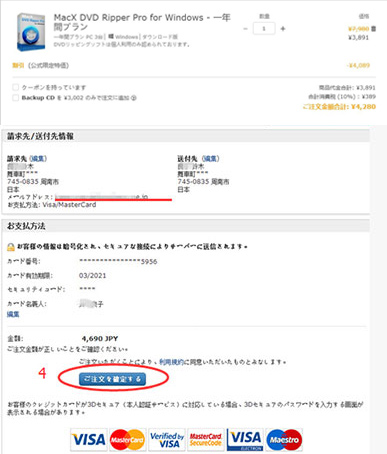
MacX DVD Ripper Pro for Windows�N���W�b�g�J�[�h���ςɂ��ā���
�N���W�b�g�J�[�h�Ō��ϕ��@�́A�R���r�j���ςƂقړ����ŁA�܂��A���i���A���i�����m�F���Ă���A���Ȃ��̌l���i�d�b�ԍ��ƃ��[���A�h���X���K�v�j����͂��Ă��������B�S�Ă��m�F���Ă���u���ցv�ƃN���b�N����B�u�m�F�������v�y�[�W���J���B�w�����̓o�^�������m�F������A�u���������������v���N���b�N����Ǝx�����y�[�W���\�������BMacX DVD Ripper Pro for Windows�̒���������Ŋ����B
������Ƃ����q���g�F
�N���W�b�g�J�[�h���ςł�1�c�Ɠ��ȓ���2Checkout�������I�ɂ��q�l�̃��[���A�h���X���Ƀ��C�Z���X�L�[�M����B
���o�^���͂������̃��[���A�h���X�ɑ��M�����B�l�b�g�ɂ���ẮA���w�����i�Ɋւ�����̓����܂ŏ������Ԃ������邩��A���炭���҂����������B���w�����i�Ɋւ����͂��ĂȂ��ꍇ�A���Ђ̂��₢���킹�iFAQ�j�܂łɂ��A�����������B
�yDigiarty�w���v�zMacX DVD Ripper Pro for Windows�̍w���Ɋւ���悭���邲����F
��������́AMacX DVD Ripper Pro for Windows�̍w���Ɋւ��Ă悭���鎿���Q&A�`���ŏЉ�܂��B
�p�P�FMacX DVD Ripper Pro for Windows���C�Z���X�L�[�ɂ��āB����AMacX DVD Ripper Pro for Windows����s�U���݂ɂčw�����܂����B���C�Z���X�L�[�̃��[���͂܂��͂��Ă��Ȃ���Ԃł��B�����͂��܂����B
���������������ۂɁA�d�q���[����customer@2checkout.com����3�ʎ�M���܂��B���ꂼ��̓I�����C�������m�F����x�����̎����A�w�������\�t�g�̃��C�Z���X�R�[�h�y�у_�E�����[�h��ł��B���C�Z���X�R�[�h�̓͂����Ԃ͂��x���������ɂ���ĈقȂ��Ă��܂��B��s�ւ̂��U���̏ꍇ�́A�ő��1�T�Ԃ�����܂��B�N���W�b�g�J�[�h�����̏ꍇ�́A�ő��1��������܂��BMacX DVD Ripper Pro for Windows�R���r�j�X�g�A�����̏ꍇ�́A�ő�2��������܂��BMacX DVD Ripper Pro for Windows���C�Z���X�R�[�h�o�^���@����
�p�Q�FMacX DVD Ripper Pro for Windows�͂ǂ̃p�\�R���ł����p�ł��܂����B
�������BMacX DVD Ripper Pro for Windows��Windows���[�U�[�����J�����ꂽDVD���b�s���O�\�t�g�ł��B������AWindows�̏�œ��삷��BMac OS X�̏�ł͎g���܂���BMac OS X�̏��DVD�����b�s���O�^�R�s�[�������Ȃ�AMac�ł�MacX DVD Ripper Pro���g���Ă��������B
�p�R�FMacX DVD Ripper Pro for Windows�w����A�̎����s�ł��܂����B
�̎������s�͂ł��܂��B�̎������~�����Ƃ��Asupport@macxdvd.com �ɂđ��M���Ă������B�Ж�����̗̎����i�d�q�Łj�������肢�����܂��B���ʂł̗̎����͔��s���Ă���܂���̂ŁA�\�߂��������������B
MacX DVD Ripper Pro Windows��
MacX DVD Ripper Pro for Windows�́AWindows���[�U�[�����ɊJ�����ꂽDVD���b�s���O�\�t�g�E�F�A�B���̍��@�\��DVD���b�s���O�\�t�g���g���āADVD��ISO�^�n�[�h�E�h���C�u�ɃR�s�[������ADVD��MP4�AAVI�AWMV�AFLV�AMOV�AMP3�Ȃǂ̗l�X�ȃt�@�C���`���ɕϊ������肵�āA�茳�̃f�o�C�X��DVD�R���e���c�����ł��ǂ��ł��y���߂�BWindows���[�U�[�ɂƂ��ẮA�����������Α��I
���������ǂ��DVD���b�s���O�t���[�\�t�g��Ԏg���悢���H�ł͍����Windows 11 DVD�R�s�[ �����\�t�g���{���ɏ��Ȃ��ˁB�ł́A�����Windows 11 DVD�R�s�[�t���[�\�t�g�����W�߂āA�ʁX�����r�����ド���L���O�����B�ǂ����A���C�ɓ����Win11 DVD�R�s�[�\�t�g��I��ł��������I
�����ł����Ă����͓I�\�t�g�E�F�A�ł���A�N�����g�������Ǝv�����Ƃ��낤�B�Ƃ��낪�A���̂悤�ȑf���炵���\�t�g��Mac�����œ��삷�邻���ł���BWindows�ł��g����MacX DVD Ripper Mac Free Edition�����ۂɂ��邩�Ƃ悭���鎿��ł����ˁB
ISO��iPhone�Ɏ�荞��ōĐ����������B�����A�ʏ��ISO�t�@�C���͑傫���T�C�Y�ŁA�{�̗e�ʂ̑傫��iPhone���f���iiPhone 13/12/11�j�Ȃ�\��Ȃ����A16GB���X�g���[�W�e�ʂ�������iPhone���f���Ȃ��ρB�܂��AiPhone�̋e�ʂ͑��v�Ƃ��Ă��A����`���̌݊����̖��ŁA���ڂ�ISO��iPhone�Ɏ�荞�ނ��Ƃ������B���āA����̋L���ł́A�X�e�L��ISO��iPhone�Ɏ�荞�݁AiPhone��ISO���Đ�������@���Љ��B
MacLife ���r���[

MacX DVD Ripper Pro for Windows���������ȒP�B���������Œ��Ă���BMacX DVD Ripper Pro for Windows�w����A�̌��ł�5���Ԃ����g�p���鐧���������B���ł��ǂ��ł������^�����Ă���DVD���y���߂�B���ɂ��̃\�t�g��Windows11�Ɋ��S�Ή��B�������i���f���炵���B